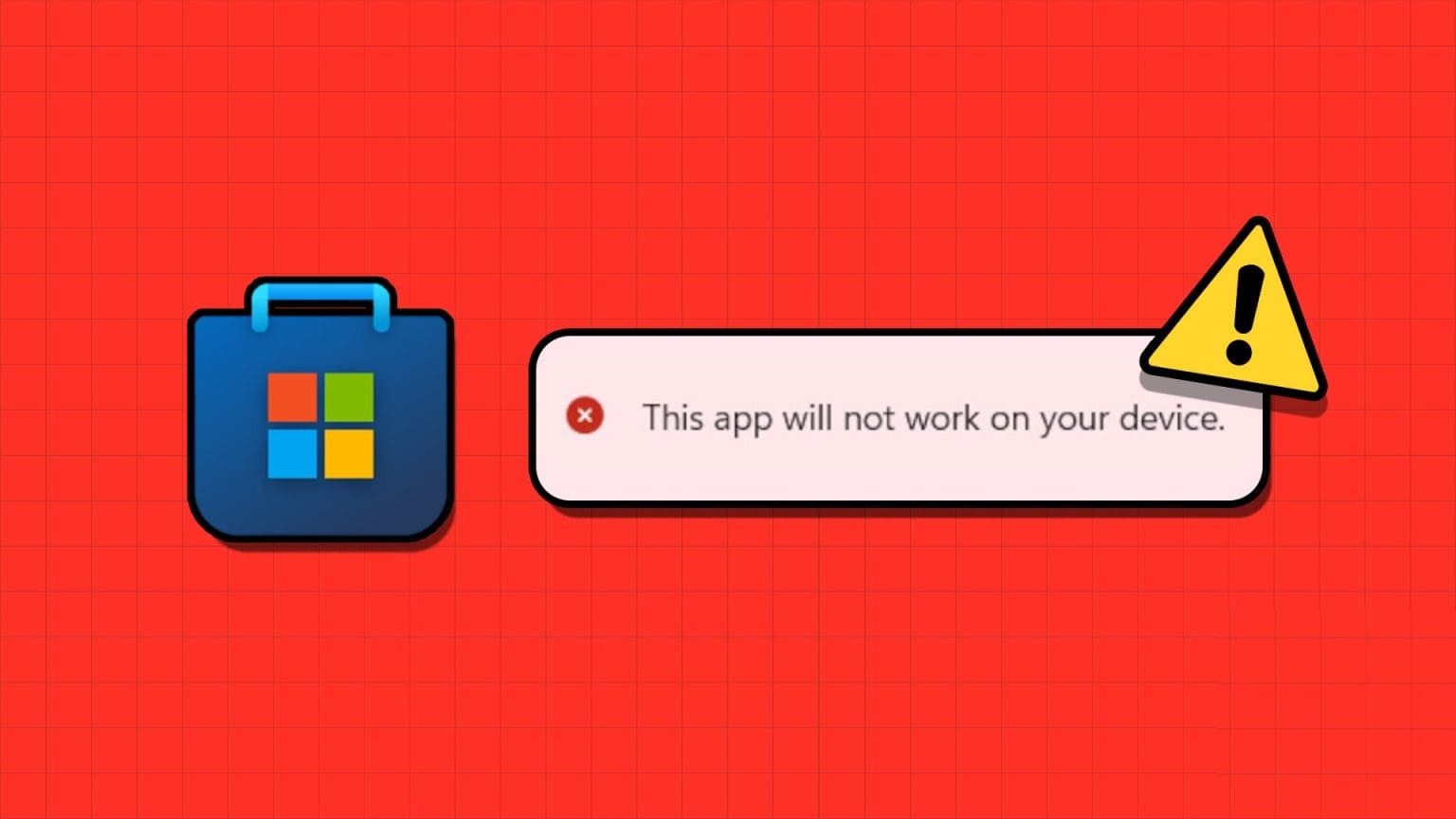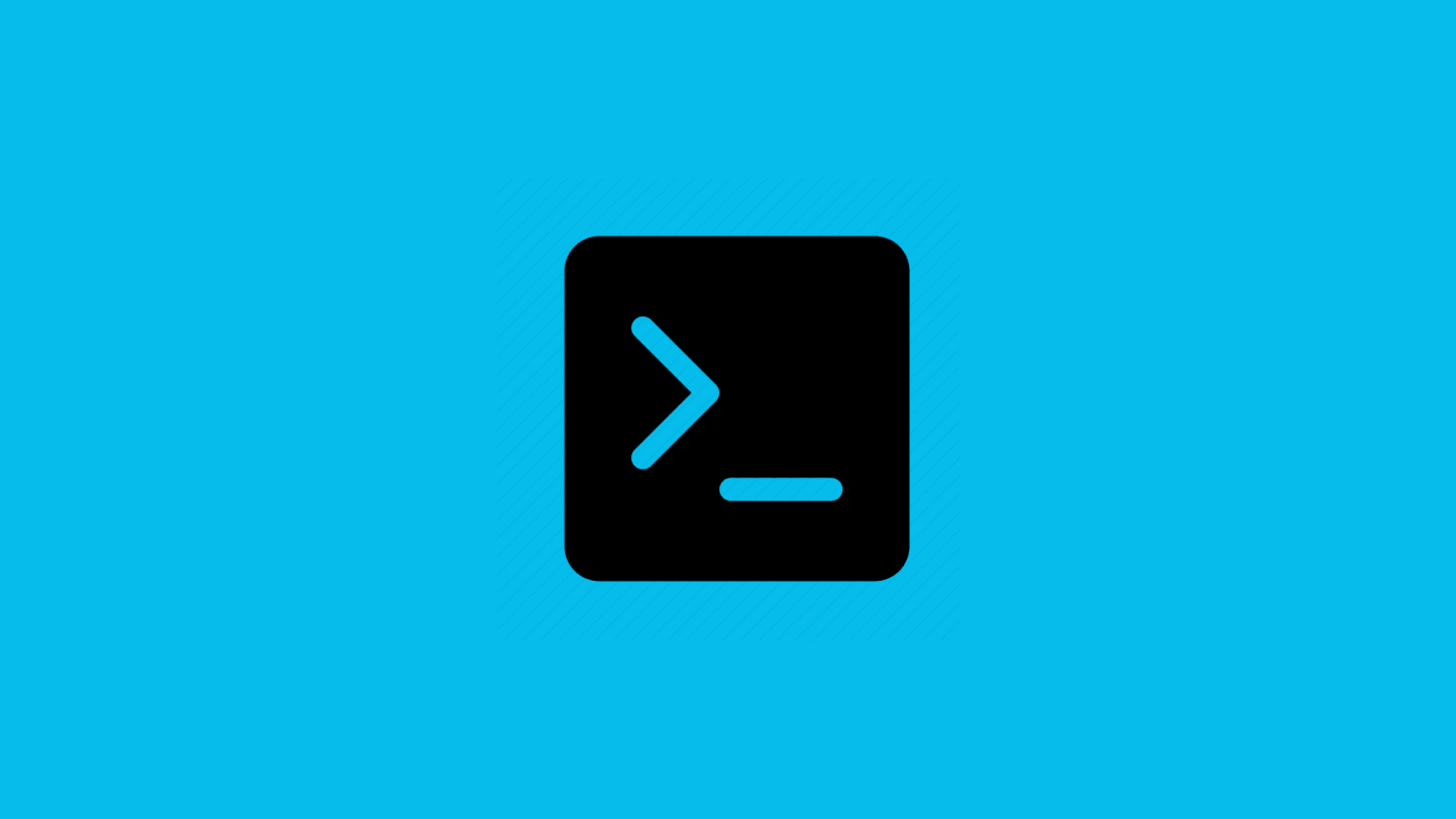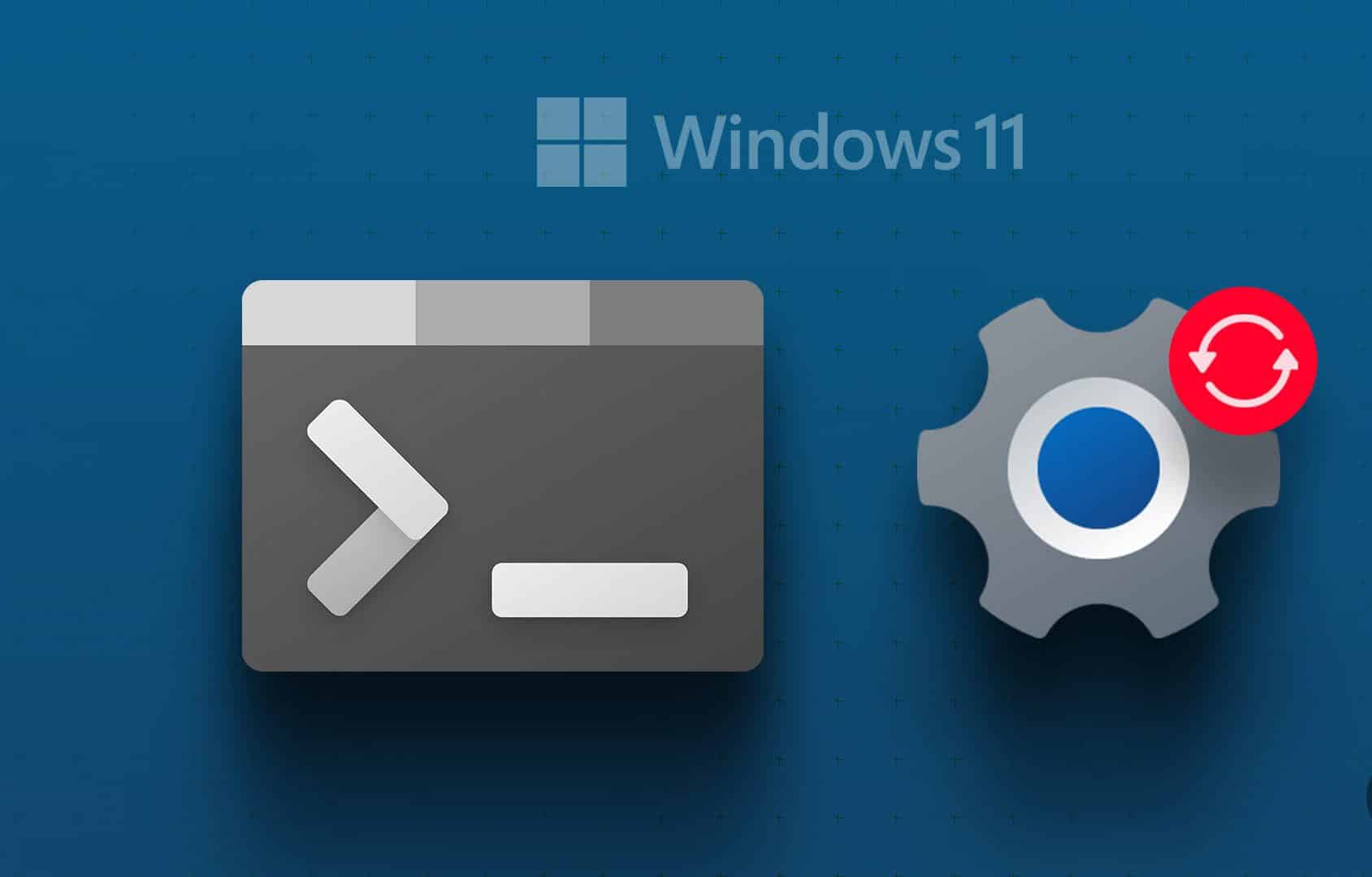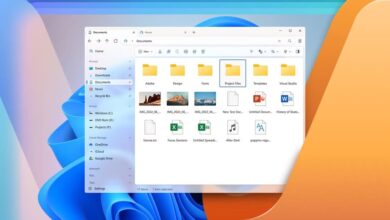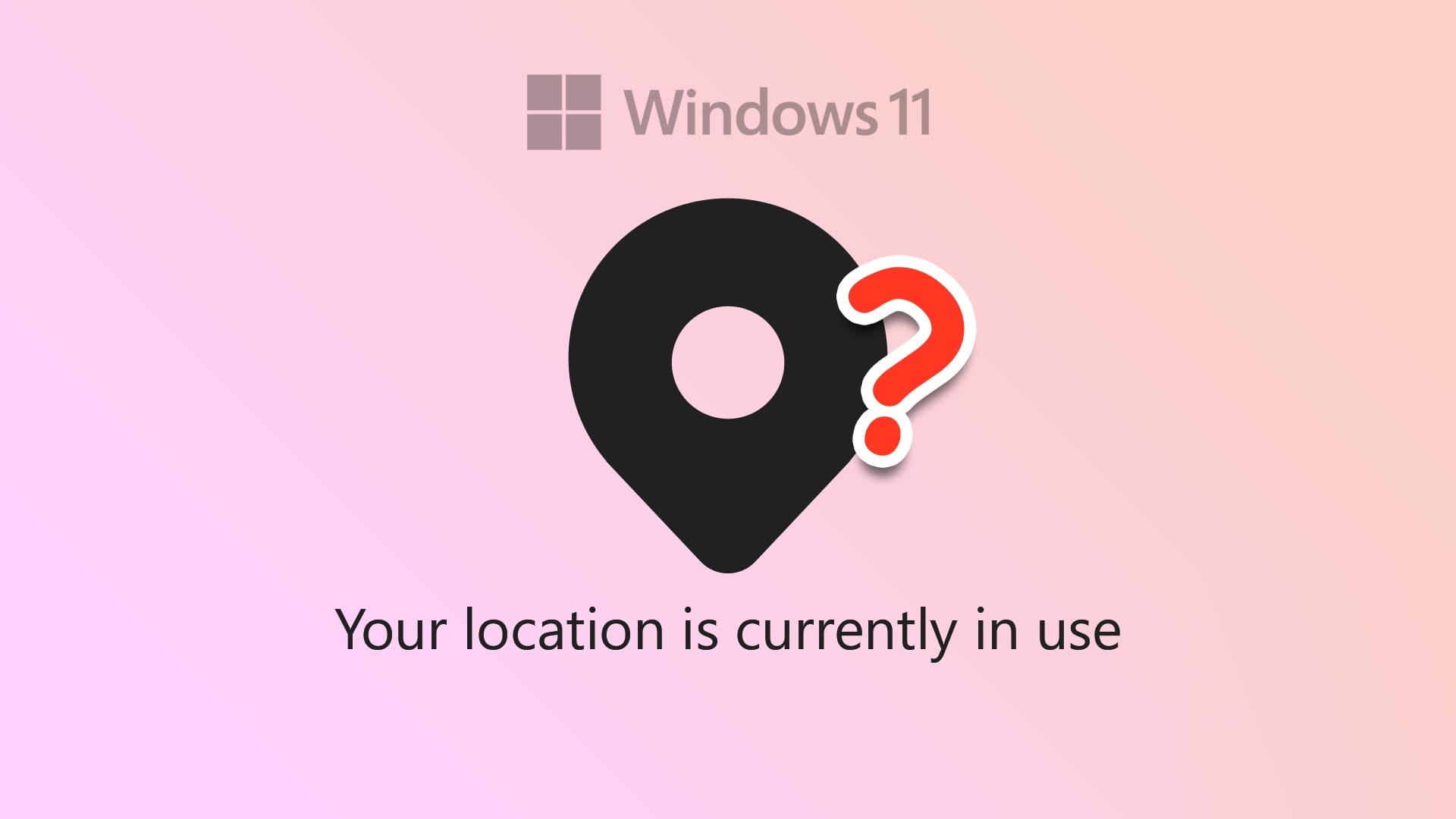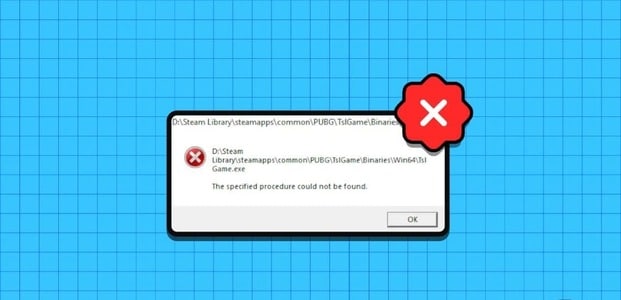Det er 2021, og Zoom er fortsat det foretrukne valg for små virksomheder og storvirksomheder, der afholder digitale møder. Dit næste Zoom-møde kan være forgæves, hvis du oplever lydforsinkelser under samtaler. Mange brugere har oplevet dette problem, og i dette indlæg vil vi fejlfinde og rette lydforsinkelser i Zoom på Windows 10 og Windows 11.

Der er mange faktorer, der påvirker lydforsinkelse i Zoom. Det er svært at finde en enkelt årsag til lydforsinkelse i Zoom. Vi starter med det enkleste fejlfindingstrick og går derefter videre til avancerede metoder til at løse problemet.
1. Brug en hurtigere internetforbindelse.
Langsom eller træg internetforbindelse er en af hovedårsagerne til forsinkelser. Zoom-lyd På Windows er Zoom en ressourcekrævende applikation, der kræver en god mængde båndbredde for at køre problemfri videomøder.
Hvis du bruger en internethastighed på et enkelt cifre, kan du opleve problemer med videooptagelse samt lydforsinkelser. Deltagerne kan muligvis se dit ansigt perfekt, men lyden kommer igennem efter en betydelig forsinkelse.

Dette kan føre til forvirring og fejl under igangværende Zoom-opkald. Sørg for, at du arbejder med en hurtig internetforbindelse. Hvis en anden applikation kører i baggrunden og bruger din internetbåndbredde, så sæt den på pause under Zoom-mødet.
2. Tjek din bærbare computer
Virker mikrofonen på din Windows-bærbare computer? Det kan være en god idé at dobbelttjekke, inden du starter et Zoom-møde. Zoom tilbyder en mulighed for at tjekke din mikrofon i Indstillinger. Sådan tester du den.
Trin 1: Åbn Zoom i Windows.
Trin 2: Klik på indstillingsikonet øverst.
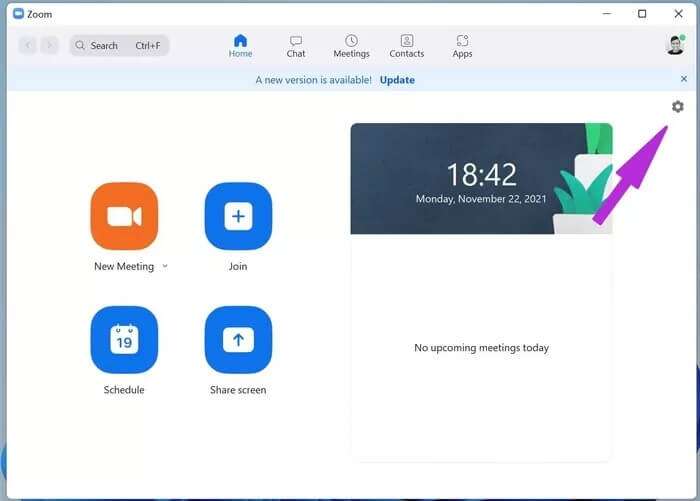
Trin 3: Gå til lydmenuen.
Trin 4: Vælg din standardmikrofon, og klik på knappen Test mikrofon.
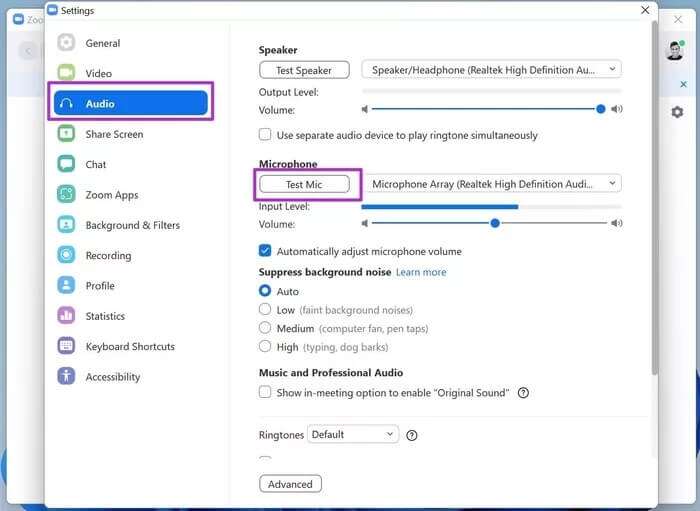
3. Brug en ekstern mikrofon for bedre lydkvalitet.
Hvis du allerede arbejder med en defekt mikrofon på Windows, er det tid til at udskifte den med en dedikeret mikrofon.
Markedet er oversvømmet med tredjepartsmikrofoner til brug med Windows-enheder. En sådan investering giver mening for erfarne brugere, der foretager hyppige Zoom-opkald i løbet af dagen.

Når du har konfigureret en ny mikrofon i Windows, skal du ikke glemme at ændre standardmikrofonen fra menuen Zoom-indstillinger.
Åbn Zoom-indstillinger, og gå til Lyd. Fra Mikrofon skal du vælge din standardmikrofon og starte dit Zoom-møde.
4. Kontroller BLUETOOTH-forbindelsen.
Prøver du at foretage Zoom-opkald med Bluetooth-hovedtelefoner? Du bør måske tjekke din Bluetooth-forbindelse. En upålidelig Bluetooth-forbindelse kan forårsage lydforsinkelser i Zoom-møder.
Sørg for, at din Bluetooth-forbindelse fungerer korrekt, før du starter et Zoom-møde. Se vores dedikerede vejledning, hvis du oplever problemer med Bluetooth-forbindelsen i Windows 11.
5. Opdater mikrofondrivere
Forældede mikrofondrivere kan forstyrre lydforsinkelsen i Zoom. Du skal Opdater drivere Til den seneste version af Enhedshåndteringslisten. Sådan gør du.
Trin 1: Tryk på Windows-tasten, og åbn menuen Enhedshåndtering.
Trin 2: Udvid listen over lydindgange og -udgange.
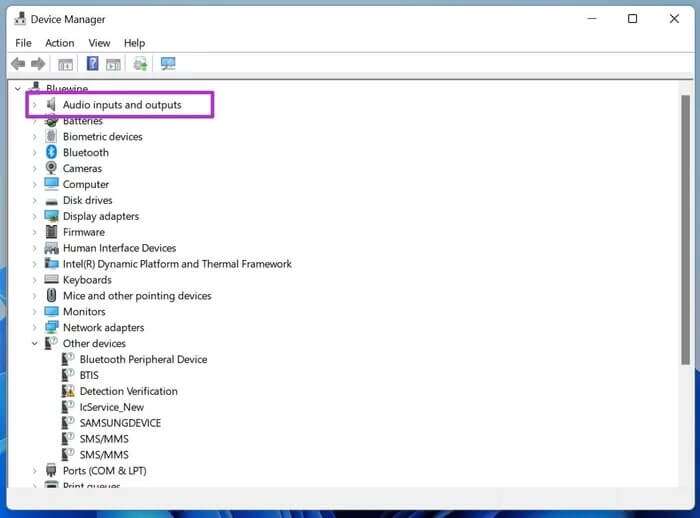
Trin 3: Find din nuværende enheds mikrofon på listen.
Trin 4: Højreklik på den, og opdater dine mikrofondrivere til den nyeste version.

6. Kontroller headsettets mikrofon.
I metode 4 bad vi dig om at kontrollere Bluetooth-forbindelsen på din Windows-bærbare computer. Nu skal du kontrollere din headsetmikrofon. En defekt headsetmikrofon kan forårsage lydforsinkelser under Zoom-opkald.

For at sikre, at din headsetmikrofon fungerer som forventet, kan du ringe til nogen og spørge, om de kan høre dig godt. Hvis svaret er ja, er du klar til at fortsætte med at bruge Bluetooth-hovedtelefoner. Hvis ikke, skal du ændre inputenheden til Zoom-opkald.
7. Dæmp baggrundsstøj.
Zoom Windows-appen har en mulighed for at fjerne baggrundsstøj. Den kan filtrere distraherende lyd fra for at forbedre lydkvaliteten. Baggrundslyde som papirknas, tastaturklang, ventilatorstøj og mere vil blive filtreret fra for at give en bedre oplevelse.
Trin 1: Åbn Zoom-appen, og klik på Indstillinger-tandhjulet øverst.
Trin 2: Gå til lydmenuen.
Trin 3: Som standard er baggrundsstøjdæmpning indstillet til Automatisk. Vælg Høj, og det fjerner alle typer baggrundsstøj.
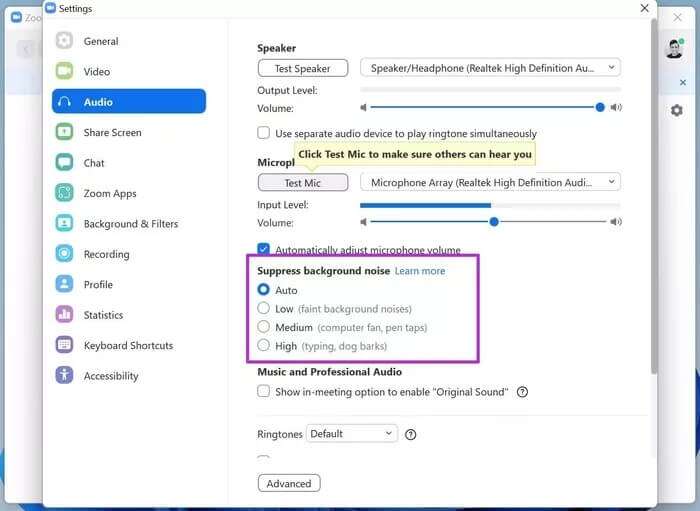
Deltagerne vil kun høre din stemme og ikke anden tilfældig støj under opkald.
8. Opdater Zoom
Zoom opdaterer regelmæssigt appen med nye funktioner og fejlrettelser. Du bruger muligvis en forældet version af Zoom, hvilket kan forårsage lydforsinkelser og andre problemer.
Åbn Zoom, og klik på Profil-menuen øverst. Søg efter opdateringer, og installer den nyeste version af Zoom for at fjerne fejl.
Nyd en problemfri lydoplevelse i ZOOM
Lydforsinkelser på Zoom kan tvinge dig til at lede efter alternativer. Lydforsinkelser skyldes dog andre faktorer, og du vil fortsat opleve de samme forsinkelser på andre videoopkaldsapps. Følg ovenstående tips, og ret lydforsinkelser på Zoom på Windows.